美图秀秀如何添加心形图案
来源:网络收集 点击: 时间:2024-09-08【导读】:
爱美之心,人皆有之。相信很多小伙伴都用过美图秀秀吧,美图秀秀是一款很好用,简单易懂的免费图片处理软件。用户可以通过美图秀秀,使图片变得更加简洁明亮,让照片更加秀丽。那么怎么用美图秀秀在图片上添加心形图案呢,下面就由我来为大家讲解一下吧。工具/原料more电脑:Windows7美图秀秀:V6.0.3.3方法/步骤1/4分步阅读 2/4
2/4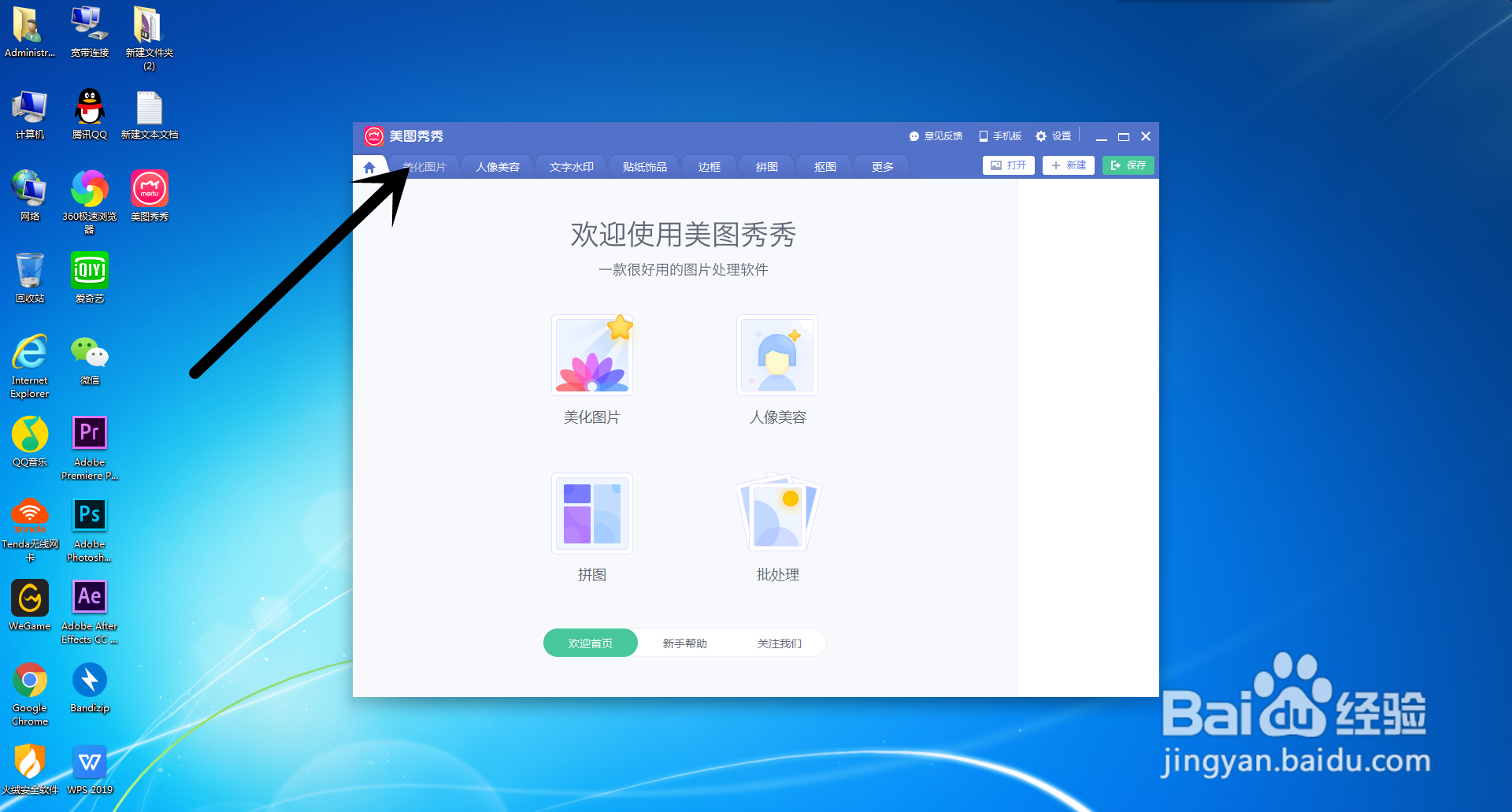
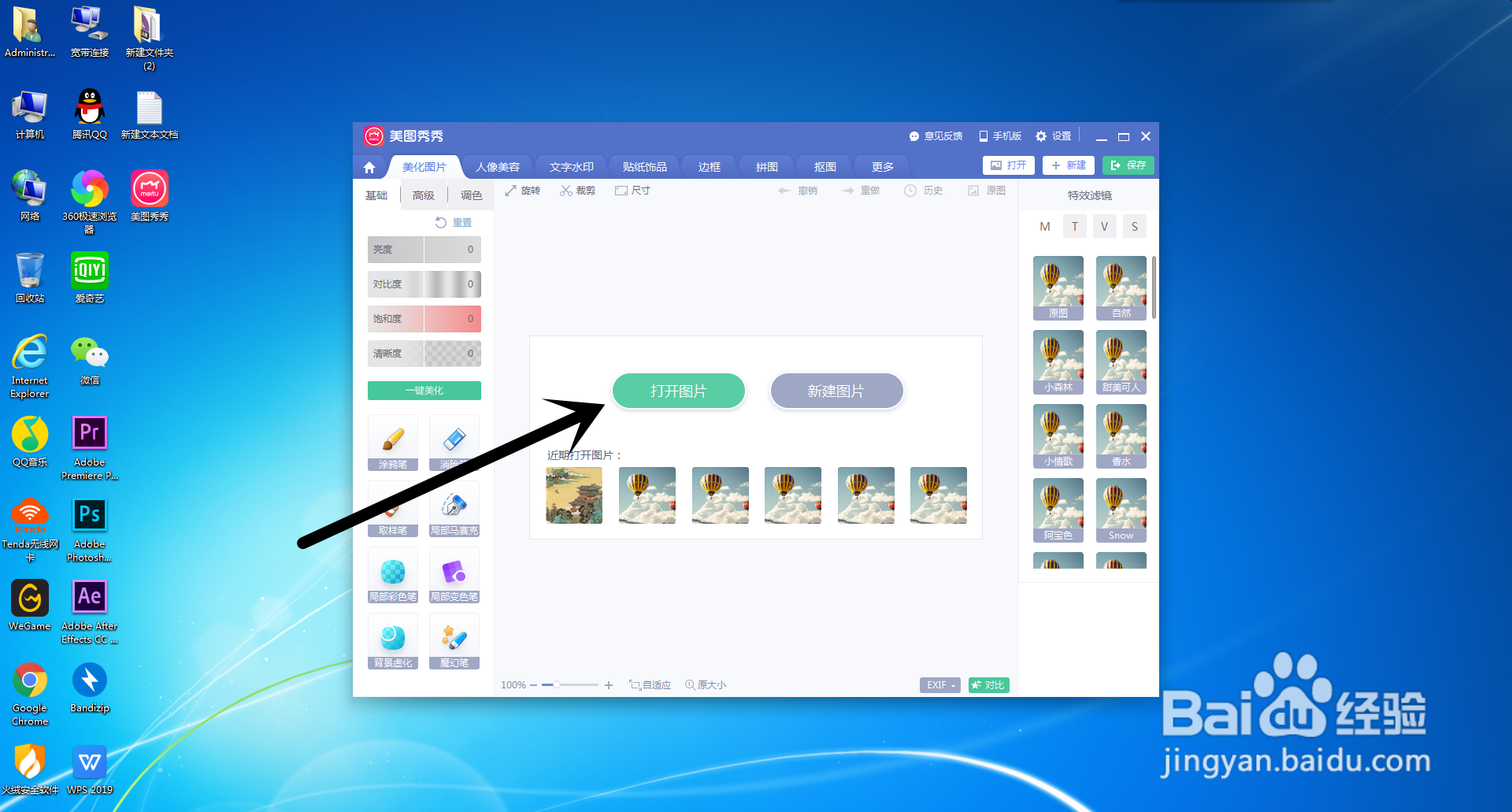 3/4
3/4 4/4
4/4
 总结1/1
总结1/1
首先,我们要打开桌面上已经下载好的美图秀秀
 2/4
2/4在弹出来的页面中点击美化图片,再点击打开图片
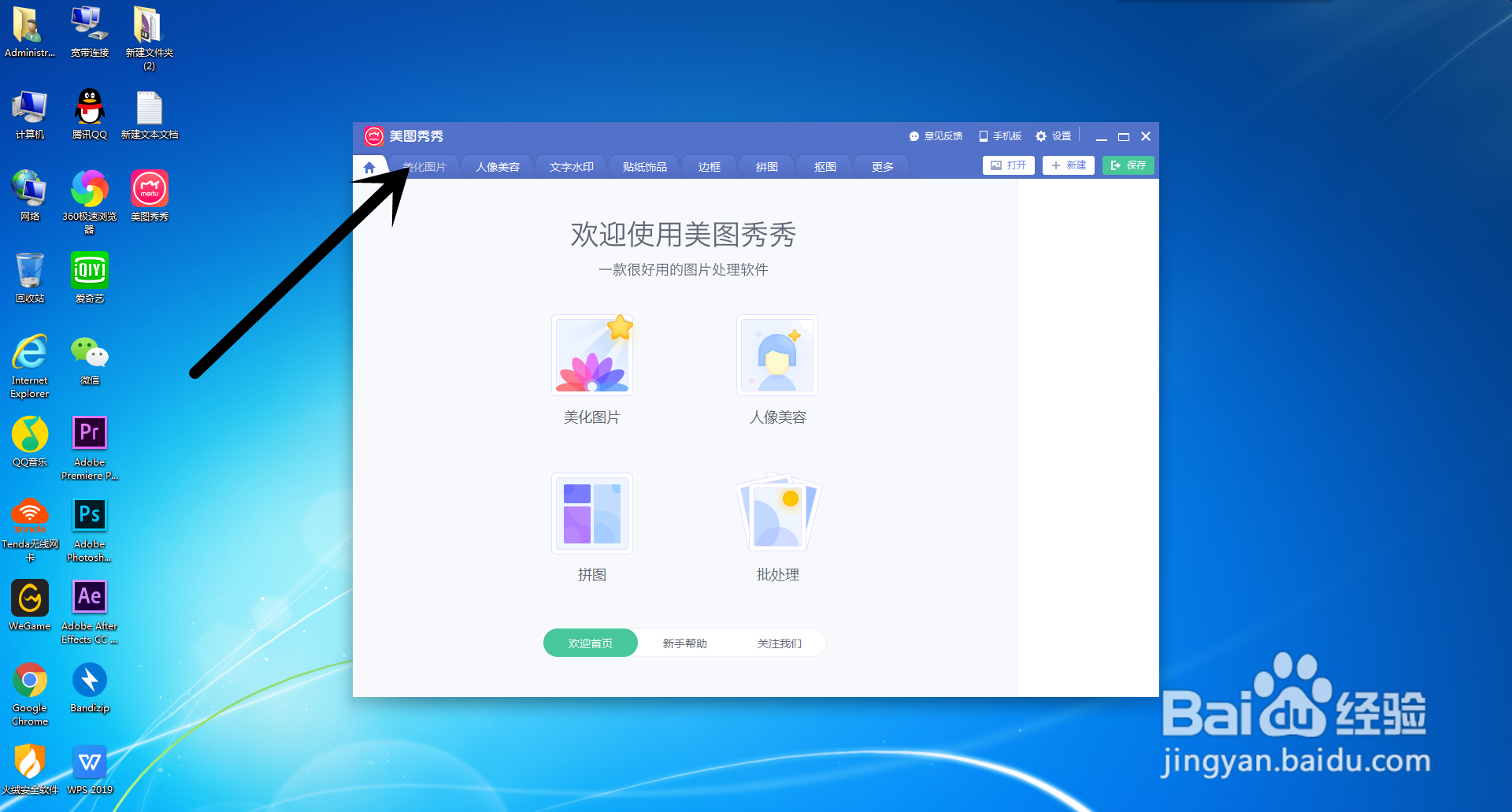
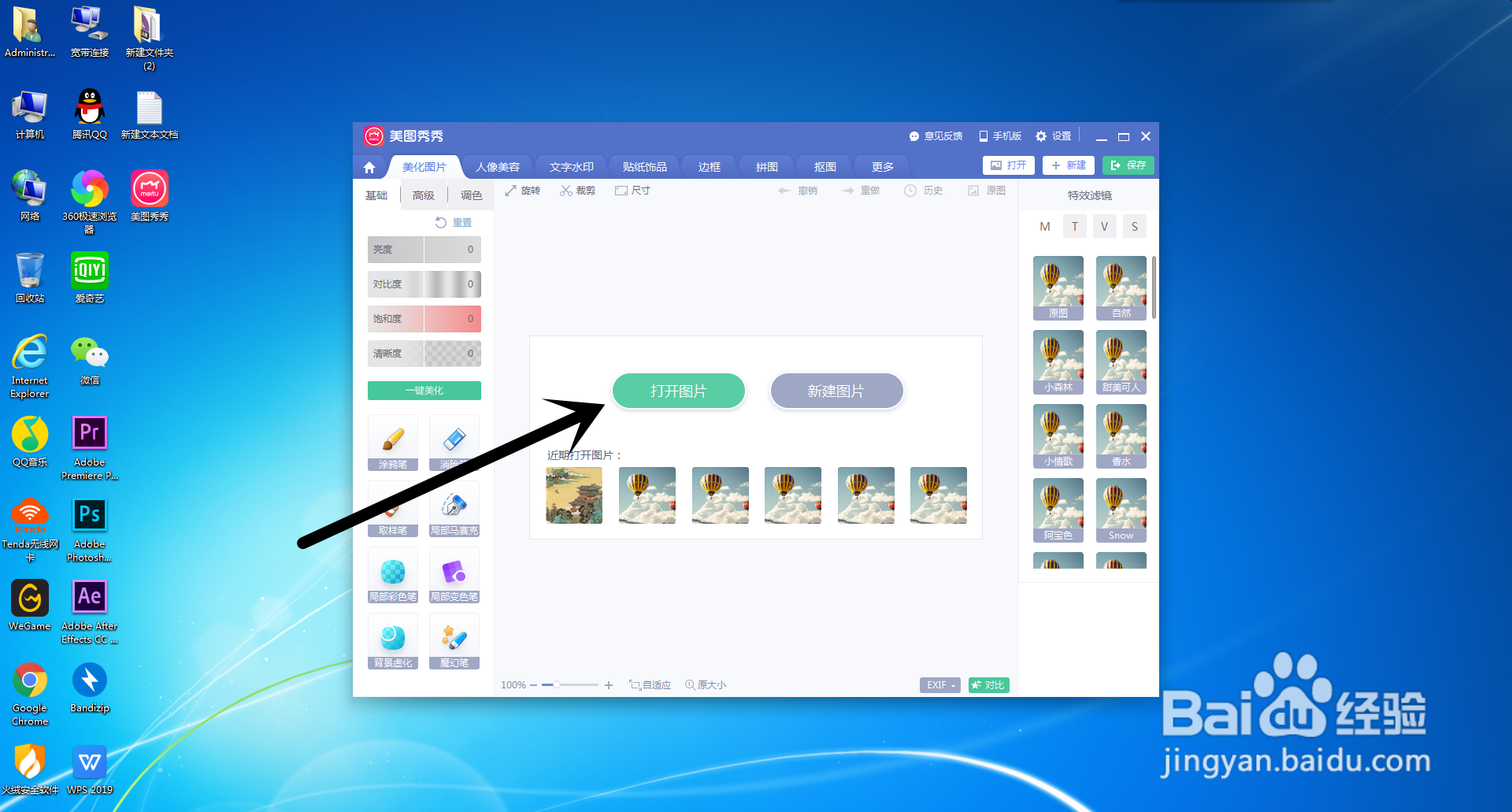 3/4
3/4选择我们想要的图片,点击确定
 4/4
4/4点击左侧工具栏中的涂鸦笔功能,点击形状,点击一个心形图案,即可。

 总结1/1
总结1/11.打开美图秀秀
2. 打开我们想要修改的图片
3. 点击涂鸦笔功能,点击形状,点击你想要的心形图案,即可。
注意事项修改完之后,要进行保存。
版权声明:
1、本文系转载,版权归原作者所有,旨在传递信息,不代表看本站的观点和立场。
2、本站仅提供信息发布平台,不承担相关法律责任。
3、若侵犯您的版权或隐私,请联系本站管理员删除。
4、文章链接:http://www.1haoku.cn/art_1201062.html
上一篇:红薯饼的做法
下一篇:WORD如何快速查找并突出显示英文字母
 订阅
订阅